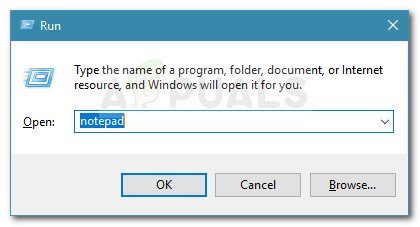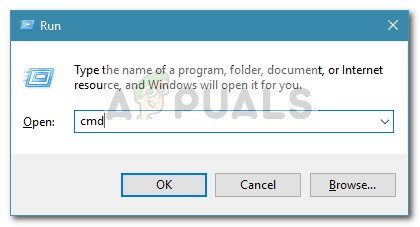Alcuni utenti hanno ricevuto il codice di errore 0x8024a206 durante il tentativo di aggiornare Windows 10 a una versione più recente tramite Windows Update. Il problema non sembra essere specifico di una determinata build, ma la frequenza è molto più alta nelle build interne rispetto alle versioni stabili di Windows 10.
Il codice di errore di Windows Update 0x8024a206 è causato molte volte da un download errato di Windows Update, un componente Windows danneggiato o qualche tipo di interferenza da un'applicazione di terze parti.
Come correggere l'errore di aggiornamento di Windows 10 0x8024a206
Se hai problemi con il codice di errore 0x8024a206 oggi, questo post ti fornirà i passaggi per risolverli. Ecco una raccolta di metodi che altri utenti hanno utilizzato per evitare il codice di errore 0x8024a206 e installare correttamente Windows Update. Per i migliori risultati, Si prega di seguire i metodi di seguito in ordine fino a trovare una soluzione che risolva in modo soddisfacente il problema nella propria situazione particolare.. Iniziamo!
Metodo 1: registrare nuovamente le DLL tramite file batch
Secondo i rapporti degli utenti, La maggior parte delle volte, questo particolare problema è generato da un numero di file DLL (Libreria di collegamenti dinamici) Quello, per qualche ragione, non sono registrati. Una soluzione per questo particolare scenario è creare un file batch in grado di registrarli tutti contemporaneamente.
Quando si esegue il file batch con i privilegi di amministratore, Windows registrerà tutti i file DLL non registrati, risolvendo così il problema. Ecco una guida rapida su come farlo:
-
Premi il tasto Windows + R per aprire una casella iniziale. Quindi digita »blocco note» e premi Invio per aprire l'applicazione del blocco note.
-
All'interno di un nuovo file Blocco note, incolla le seguenti righe così come sono:
REGSVR32 WUPS2.DLL / S REGSVR32 WUPS.DLL / S REGSVR32 WUAUENG.DLL / S REGSVR32 WUAPI.DLL / S REGSVR32 WUCLTUX.DLL / S REGSVR32 WUWEBV.DLL / S REGSVR32 JSCRIPT.DLL / S REGSVR32 MSXML3.DLL / S
-
Usando il menu della barra multifunzione, vaya a Archivo> Guardar como, nominare il file register.bat e fare clic sul pulsante Salva.
-
Fare clic con il tasto destro sul file appena creato e scegliere Esegui come amministratore per registrare i file DLL mancanti.
-
Riavvia il computer e verifica se il problema è stato risolto provando ad applicare nuovamente Windows Update al prossimo avvio.
Se questo metodo non ha avuto successo e si verifica ancora l'errore 0x8024a206 quando si tenta di installare un aggiornamento di Windows, vai a Metodo 2.
Metodo 2: disinstallare antivirus di terze parti
Alcuni utenti sono stati in grado di risolvere il problema dopo aver determinato che la loro suite di sicurezza esterna stava interrompendo la procedura di aggiornamento. Questo non è un comportamento standard ed è improbabile che si verifichi nelle versioni stabili di Windows 10, ma viene spesso segnalato con macchine che utilizzano anteprime interne.
Alcuni utenti interessati sono riusciti a risolvere il problema disinstallando tutte le tracce delle loro suite antivirus di terze parti e aggiornandole mentre Windows Defender era la guardia attiva.
SUGGERIMENTO PROFESSIONALE: Se il problema riguarda il tuo computer o laptop / il computer portatile, dovresti provare a usare Reimage Plus, che può scansionare i repository e sostituire i file danneggiati e persi. Funziona nella maggior parte dei casi in cui il problema ha origine a causa della corruzione del sistema. Puoi scaricare Reimage per Cliccando qui
Nota: Tieni presente che disabilitare la protezione in tempo reale del tuo antivirus di terze parti non è sufficiente per risolvere il problema. Molto probabilmente dovrai disinstallare la tua suite di sicurezza esterna per installare l'aggiornamento di Windows senza errori 0x8024a206.
se hai difficoltà a cancellare qualsiasi traccia dalla tua suite antivirus di terze parti, segui la nostra guida passo passo (qui) per disinstallare completamente un programma di sicurezza esterno.
Una volta che il pacchetto di sicurezza di terze parti è stato completamente disinstallato, riavvia il computer e verifica se il problema viene risolto al prossimo avvio.
Se riscontri ancora l'errore 0x8024a206, continua sotto con il prossimo metodo.
Metodo 3: eliminare i file di aggiornamento di Windows scaricati di recente
Alcuni utenti sono riusciti a risolvere questo particolare problema dopo aver eliminato i file che si trovano nella cartella dei download (it SoftwareDistribution) e aggiorna il file wuaclt.exe tramite un prompt dei comandi con privilegi elevati. Se un file scaricato erroneamente o wuaclt.exe era responsabile dell'errore 0x8024a206, il problema dovrebbe essere risolto alla fine di questo metodo.
Ecco una guida rapida su come farlo:
-
Con Esplora file, vai a C: Windows N-Software Distribution N-Scarica ed elimina tutti i file presenti.
-
Premi il tasto Windows + R per aprire una casella Esegui. Quindi digita »cmd«, pressione Ctrl + Spostare + Entra e premi Sì sull'UAC (Controllo dell'account utente) per aprire un prompt dei comandi con privilegi elevati.
-
Al prompt dei comandi con privilegi elevati, digita il seguente comando e premi Invio per aggiornare il file wuaclt.exe:
wuauclt.exe / Aggiorna ora
-
Chiudi il prompt dei comandi con privilegi elevati e riavvia il computer.
-
Al prossimo inizio, apri Windows Update e prova ad applicare di nuovo l'aggiornamento.
Se l'aggiornamento non riesce ancora con errore 0x8024a206, continua sotto con il prossimo metodo.
Metodo 4: eseguire un'installazione di riparazione
Se i metodi di cui sopra non ti hanno aiutato a evitare l'errore 0x8024a206, potresti essere in grado di installare l'aggiornamento dopo aver eseguito un'installazione di riparazione. Alcuni utenti hanno segnalato che il problema è stato risolto automaticamente dopo aver scelto di sostituire i componenti di Windows che potrebbero causare il problema con nuove copie.
Un'installazione di riparazione sostituirà tutti i file relativi a Windows e ti consentirà di conservare tutti i tuoi file e applicazioni personali. È un'ottima alternativa a una reinstallazione pulita, poiché non ti farà perdere file o applicazioni.
Se decidi di provare un centro di riparazione, segui la nostra guida (qui) per le fasi esplicative dell'intera procedura.
SUGGERIMENTO: Se nessuno dei metodi ha risolto il tuo problema, ti consigliamo di utilizzare lo strumento di riparazione Reimage, che può scansionare i repository per sostituire i file danneggiati e persi. Funziona nella maggior parte dei casi, quando il problema ha origine a causa di un danneggiamento del sistema. Reimage ottimizzerà anche il tuo sistema per ottenere le massime prestazioni.. Puoi scaricare Reimage per Cliccando qui